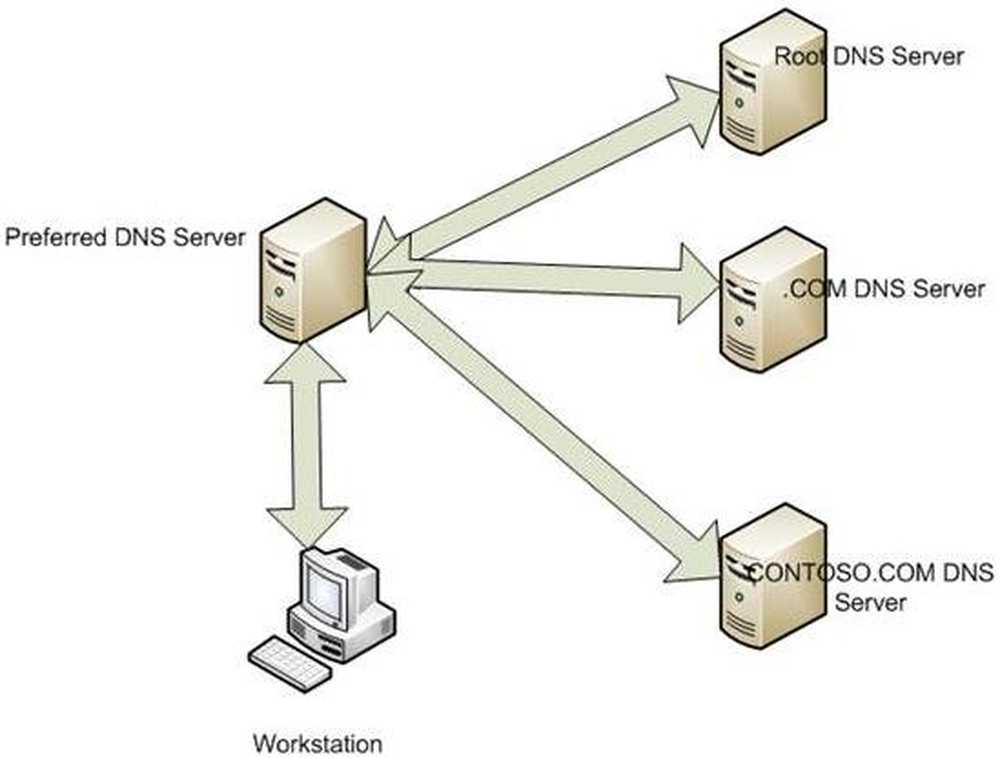Snabba upp Windows 8.1-inloggning med grupppolicy Caching
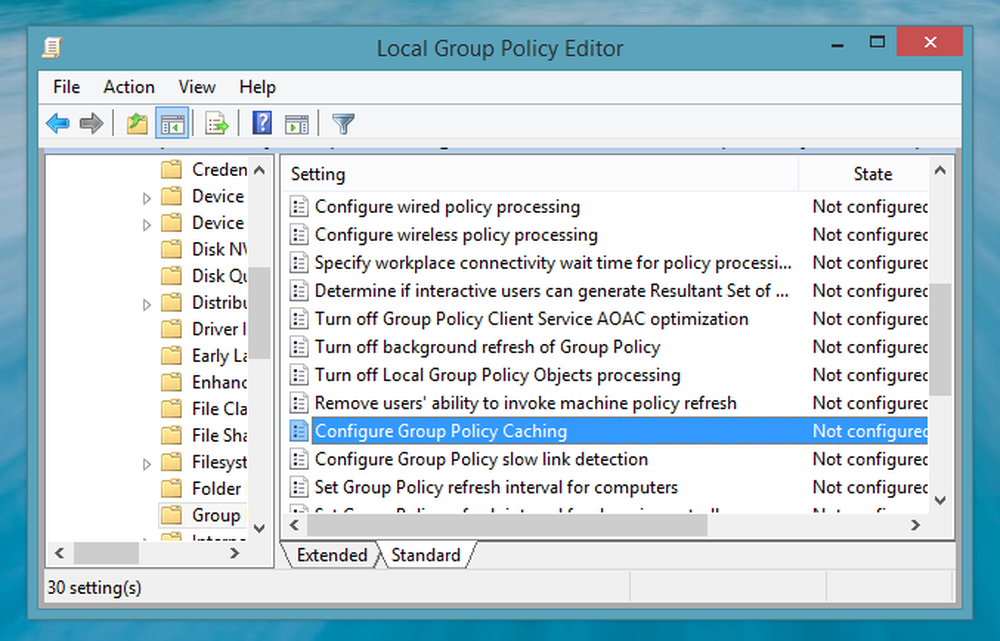
Windows 8.1 är den stora uppdateringen som Windows 8 fick en månad tillbaka. Windows 8.1, i grunden ger förbättringar över olika funktioner som introduceras i Windows 8 men lade också till några av de tekniska funktionerna. ”Grupppolicy Caching"Är en av de nya tekniska funktionerna krypterad i Windows 8.1. Vi har tidigare sett om uppdatering av grupppolicy och uppdatering av registret i bakgrunden för att optimera Windows. Låt oss idag diskutera funktionen, Grupppolicy Caching.
Grupppolicy Caching
Grupppolicy Caching är den inbyggda politiken, konfigurerad och aktiverad som standard, men den kan förbli inaktiv i vissa scenarier. Den främsta fördelen med denna policy är att den kan påskynda inloggningsprocessen eftersom Gruppolicy Motor laddar policyinformation från en lokal cache (Microsoft kallar det en datalagring) istället för att ladda ner den från en domänkontrollant.
Grupppolicy Caching behandlar fyra slags processer, förgrunden; Bakgrund; Synkron; Asynkrona. Bakgrundsbearbetning händer när användaren är inloggad och förgrundsbehandling sker när användaren är avloggad. Synkron bearbetning innebär att policyn bearbetas i en fast ordning i förhållande till andra processer och asynkron bearbetning är uppenbarligen en kontrast till synkrona.
Konfigurera grupppolicyhantering i Windows 8.1
Som vi berättade ovan är den här cachen aktiverad som standard, men i vissa fall kan den vara inaktiverad. Så i så fall kan du tillämpa dessa steg för att aktivera det igen:
1. Tryck Windows-tangent + R kombination, typ sätta gpedit.msc i Springa dialogrutan och tryck Enter för att öppna Lokal grupprincipredigerare.
2. Navigera här:
Datorkonfiguration> Administrativa mallar> System> Grupppolicy
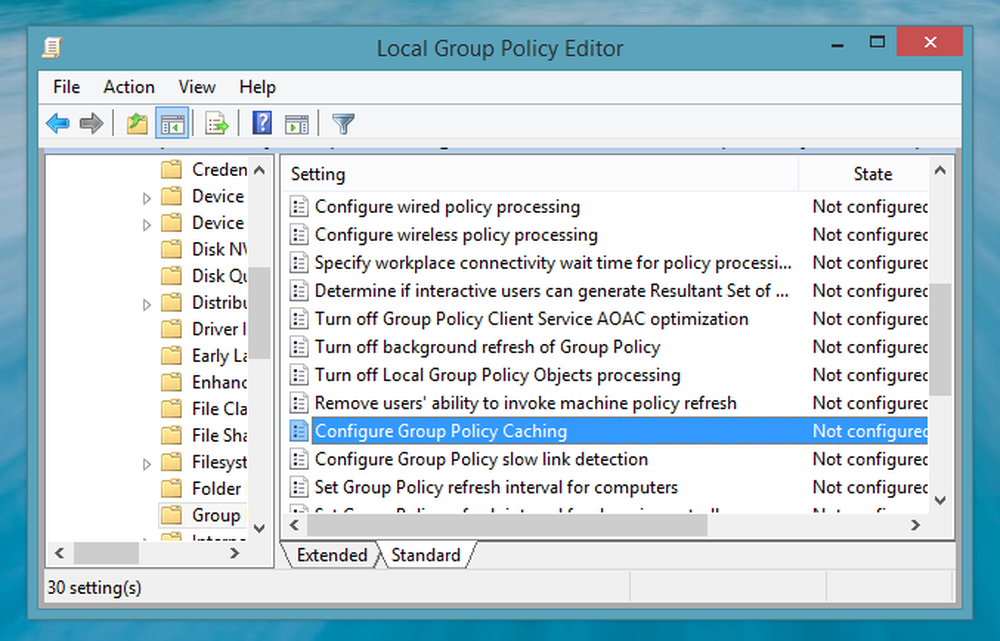
3. I den högra rutan på den här platsen letar du efter inställningen Konfigurera grupppolicyhantering. Normalt visar det Inte konfigurerad status som betyder att cachningen är aktiverad. Men om det inte visas så dubbelklickar du på det för att få det här:

4. I det ovan visade fönstret klickar du på Aktiverad eller Inte konfigurerad att låta Grupppolicy Caching För att optimera ditt system väljer du annars Inaktiverad för att stoppa det från att göra det. Klick Tillämpa följd av ok. Du kan nu stänga Lokal grupprincipredigerare om du vill.
Kommentarer välkomna.